VLC est bien plus qu’un simple lecteur multimédia : grâce aux extensions, il devient un véritable couteau suisse. Que ce soit pour ajouter des fonctionnalités, personnaliser l’apparence ou enrichir votre expérience utilisateur, les extensions offrent une flexibilité impressionnante.
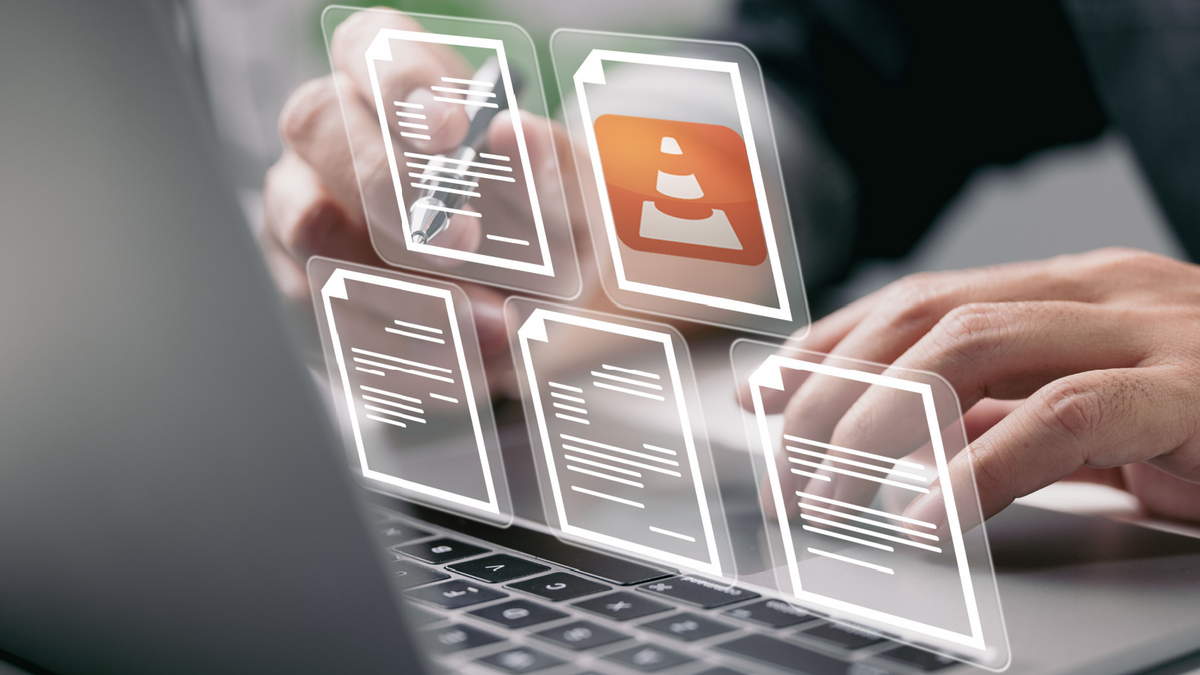
Dans ce tutoriel, vous découvrirez étape par étape comment installer une extension sur VLC et tirer le meilleur parti de ce logiciel incontournable.

Proton VPN est l'un des fournisseurs VPN qui a le plus évolué au cours des derniers mois. Affichant l'une des plus belles interfaces du marché, Proton VPN intègre désormais un accélérateur de VPN qui augmente jusqu'à 400 % les vitesses de connexion.
Offre partenaire
Faire rapidement l’installation d’une extension via le store de VLC
1. Ouvrez le menu des extensions
Ouvrez “VLC” et rendez-vous dans le menu “Outils”, puis “Extensions et greffons”.
2. Choisissez une extension
Restez dans le premier onglet. Si rien ne s’affiche, cliquez sur “Trouver plus d’extensions en ligne”.
Recherchez une extension et sélectionnez-la.
Cliquez sur “Installer”.
Le store intégré à VLC n’est disponible que sur Windows.
Faire l’installation d’une extension VLC via un site sur Windows
1. Téléchargez un fichier .lua
Rendez-vous sur un site de confiance comme addons.videolan.org.
Trouvez l’extension de votre choix et téléchargez le fichier au format LUA.
Par défaut, elle se situe dans votre dossier “Téléchargements”. Ne fermez pas cette fenêtre.
2. Accédez à l’emplacement des extensions sur Windows
Ouvrez une nouvelle fenêtre de l’”Explorateur de fichier”.
Cliquez sur la barre d’adresse et collez cette adresse pour que seul l’utilisateur actuel ait l’extension d’installée :
%APPDATA%\v/c\lua\extensions\
Pour que l’installation de cette extension VLC fonctionne pour tous les utilisateurs, collez plutôt ce chemin :
%ProgramFiles%VideoLANVLCluaextensions
Validez avec la touche “Entrée⏎”.
3. Déplacez le fichier .lua
Glissez-déposez ou copiez-collez le fichier au format LUA téléchargé à l’étape 1, dans le dossier trouvé à l’étape 2.
4. Vérifiez l’installation de l’extension VLC
Si VLC était ouvert, redémarrez-le.
Dans le menu ”Vue”, constatez les extensions installées.
Faire l’installation d’une extension VLC via un site sur Mac
1. Obtenez le fichier au format LUA
Sur un site de confiance, tel que addons.videolan.org, téléchargez l’extension de votre choix. Le fichier doit se terminer par .lua.
Ce fichier sera dans le dossier de “Téléchargements”. Laissez cette fenêtre ouverte.
2. Ouvrez l’emplacement des extensions
Ouvrez un nouvel onglet du “Finder” et cliquez sur le menu “Aller”, puis “Aller au dossier”.
Collez cette adresse pour que l’extension ne fonctionne que pour vous, s’il y a plusieurs utilisateurs en remplaçant “%your_name%” par votre nom d’utilisateur :
/Users/%your_name%/Library/Application Support/org.videolan.vlc/lua/extensions/
Pour que tous les utilisateurs en profitent, collez plutôt cette adresse :
/Applications/VLC.app/Contents/MacOS/share/lua/extensions/
Pressez la touche “Entrée⏎”.
3. Placez le fichier .lua dans le dossier d’extension
Copiez le fichier au format LUA téléchargé à l’étape 1 et collez-le dans le dossier trouvé à l’étape 2.
4. Constatez l’installation réussie de l’extension VLC
Ouvrez ou redémarrez VLC et rendez-vous dans le menu “VLC media player”, puis “Extensions” pour vérifier les extensions que vous avez installées.
L’installation d’une extension VLC se fait relativement rapidement et permet de le rendre très performant ! Attention, toutefois, les thèmes qui changent l’interface de VLC s’installent différemment.
- Prise en charge de nombreux formats vidéo et audio.
- Interface utilisateur simple et intuitive.
- Logiciel open source sans publicités.
